Taigi, jūs naudojate „Plank“ doką „Linux“ ir jums tai patinka, tačiau nesate tikri, kaip naudoti doko sistemą. Šiame vadove mes kalbėsime apie skirtingų dokų rinkinių ir papildinių pridėjimą prie „Plank“ doko.
Įdiekite „Plank“
Prieš pradėdami leisti „Docklet“ įgalinančias dokasdokas, verta apsvarstyti, kaip paleisti programą veikiančią. Daugiausia todėl, kad labai nedaugelyje įprastų „Linux“ paskirstymų „Plank“ dokas yra iš anksto įdiegtas.
„Plank“ yra bene labiausiai naudojamas „Linux“ dokaspatogumui ir paprastumui. Todėl dauguma platintojų jį turi savo paketų saugyklose ir įdiegti yra labai paprasta. Norėdami, kad jis veiktų jūsų sistemoje, atidarykite terminalo langą „Ctrl“ + „Alt“ + T arba „Ctrl“ + „Shift“ + T klaviatūroje. Tada vykdykite komandų eilutės instrukcijas, atitinkančias jūsų naudojamą „Linux“ OS.
Ubuntu
„Plank Dock“ yra prieinami visiems „Ubuntu Linux“ vartotojams per „Universe“ programinės įrangos saugyklą. Norėdami įdiegti, suaktyvinkite „Universe“ repo ir paleiskite apt įdiegti komanda, kad ji veiktų!
sudo add-apt-repository universe
Vykdykite atnaujinti komanda baigti nustatyti Visatą.
sudo apt update
Galiausiai įdiekite „Plank“.
sudo apt install plank
Pradinė OS
Kaip paaiškėja, „Elementary OS“ yra „Plank“ kaip numatytasis dokas jų darbalaukio aplinkoje. Taigi, diegti nereikia. Tiesiog pereikite prie kito šio vadovo žingsnio, kad dokai veiktų!
Debian
„Plank“ yra paruoštas diegti „Debian Linux“ vartotojams (9, 10 ir Sid) programinės įrangos saugykloje „Debian Main“. Leiskite tai veikti savo Debian Linux sistemoje su apt-get įdiegti komanda žemiau.
sudo apt-get install plank
Norite naujų funkcijų? Prieš diegdami būtinai atnaujinkite „Debian 9“ į 10. Arba išbandykite „Backports“.
„Arch Linux“
„Plank“ yra „Community“ programinės įrangos saugykloje, skirtoje „Arch“ vartotojams. Norėdami įdiegti, atidarykite /etc/pacman.confir įgalinkite „Bendruomenės“ programinės įrangos saugyklą. Įjungę atpirkimą, galėsite gauti „Plank“ su šiais dalykais Pacmanas komanda.
sudo pacman -S plank
Arba „Plank“ taip pat yra AUR.
Fedora
Lentą galima paruošti diegimui „Fedora i386 ir Fedora x86_64“ programinės įrangos saugyklose. Norėdami įdiegti, eikite į terminalą ir paleiskite dnf įdiegti komanda žemiau.
sudo dnf install plank plank-docklets -y
„OpenSUSE“
Kiekvienos „OpenSUSE Linux“ versijos programinės įrangos šaltiniuose yra „Plank“. Jei norite įdiegti, paleiskite zyperis komandą žemiau į terminalo langą. Atminkite, kad repo nustatymuose turite būti įjungę „OpenSUSE Oss All“.
sudo zypper install plank
Bendrasis „Linux“
Daugelį paskirstymų, net neaiškių, nešaLentos. Tačiau jei negalite įdiegti jo į mėgstamą platinimą, suimkite šaltinio kodą ir sudarykite jį. Arba apsvarstykite galimybę paleisti vieną iš diegimo instrukcijose nurodytų paskirstymų, nes jie palaiko „Plank“.
Nustatykite lentą
Dabar, kai „Plank“ įdiegta, turėsite nustatytiautomatiškai paleisti prisijungiant. Greičiausias būdas tai padaryti yra atidaryti terminalo langą ir įtraukti „Plank“ nuorodų failą į aplanką „automatinis paleidimas“.
mkdir -p ~/.config/autostart cp /usr/share/applications/plank.desktop ~/.config/autostart/
Turėdami spartųjį failą „Linux“ asmeninio kompiuterio aplanke „automatinis paleidimas“, turėsite atnaujinti failo teises, kad paleisdami jį tinkamai paleistumėte.
sudo chmod +x ~/.config/autostart/plank.desktop
Patikrinkite, ar spartusis klavišas paleidžiamas iš naujo paleidus „Linux“ asmeninį kompiuterį. Jei jis veikia tinkamai, „Plank“ turėtų pasirodyti po pakartotinio paleidimo. Jei ne, ištrinkite nuorodą ir bandykite dar kartą.
rm ~/.config/autostart/plank.desktop
Įgalinant dokus
Įjungę „Plank“ doką, jums reikėsnorėdami atidaryti nustatymų sritį. Norėdami tai padaryti, dešiniuoju pelės mygtuku spustelėkite doko skydelį pele ir dešiniojo pelės mygtuko paspaudimo meniu pasirinkite parinktį „settings“. Arba paleiskite terminalo langą naudodami „Ctrl“ + „Alt“ + T arba „Ctrl“ + „Shift“ + T klaviatūroje ir parašykite žemiau esančioje komandoje, kad galėtumėte iškart pasiekti doko nustatymus.
plank --preferences
Kai atidarysite „Plank“ nustatymų langą, jūs tai padarysitepamatyti tris atskirus skirtukus. Šie skirtukai yra „Išvaizda“, „Elgesys“ ir „Docklets“. Pasirinkite pelės klavišą „Docklets“, kad pasiektumėte dokų sąrašą.

Peržiūrėkite iš anksto įdiegto „Plank“ sąrašądokai. Radę tokį, kurį norėtumėte pridėti prie doko, dukart spustelėkite jį ir jis turėtų būti įkeltas. Pakartokite šį procesą su kiekvienu „Plank“ doku, kurį norite pridėti prie doko. Baigę uždarykite nuostatų langą.
Docklets pašalinimas
Reikia pašalinti doką, kurią pridėjote prie „Plank“ doko? Štai kaip tai padaryti.
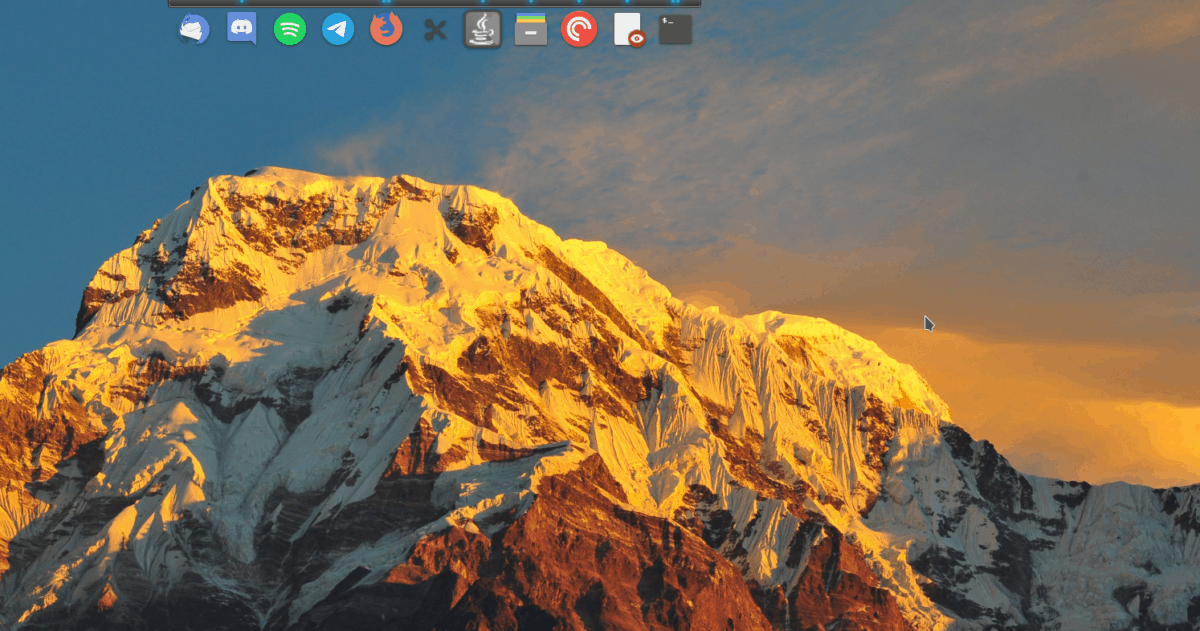
1 žingsnis: Atskleiskite doką su pele darbalaukyje.
2 žingsnis: Suraskite doką, pridėtą prie „Plank“ doko, ir dešiniuoju pelės mygtuku spustelėkite jį pele, kad būtų atskleistos jo galimybės.
3 veiksmas: Norėdami ją išjungti, nuvilkite doką. Pakartokite tai daugeliui dokletų, kurias esate įgalinę „Plank“ dokuose.













Komentarai